Nero Aceasta este o aplicatie mare pentru cei care doresc să copieze date (muzică, filme, imagini, jocuri, etc.), alte fișiere de pe CD a computerului sau DVD. În versiunile anterioare ale ambelor era despre BLACK capabil. o copie / klondisk. Pentru a face conversia fișierelor audio .MP3 în evidența VE playere compatibile cu CD-urile lor în mașină și vă permit să înregistreze un CD / DVD în câteva sesiuni.
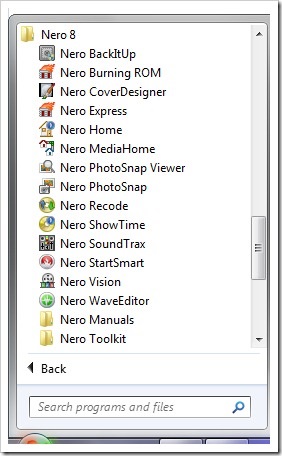
Dacă utilizați Nero, pentru a scrie și a copia numai plante CD / DVD, atunci ar trebui să știți că, după instalarea NERO Suite 8 pe sistemul de operare va fi mai multe servicii Windows (Service) și procese (procese de Windows) Nu este necesar. Servicii și procese care vor reduce capacitatea de operare. Orice ar fi fost. Windows XP. Windows Vista sau Windows 7.
1. Primul lucru pe care trebuie să o faci după ce am terminat de instalat Nero Acest lucru ar trebui să dea AOP Reporniți computerul, pentru a intra în „msconfig“ (de configurare a sistemului) Pentru a elimina din procesele de pornire Nero.
Taste Hit Win + R pentru a deschide Run și tastați „msconfig“, apoi apăsați Enter.
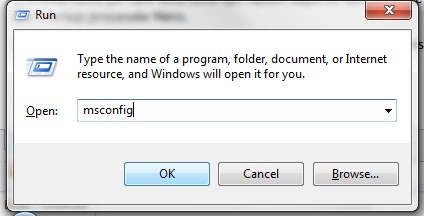
2. În System Configuration, faceți clic pe fila Startup, debifați casetele de selectare și serviciul frontal realizat de Nero. Nero AG NeroCheck. Nero BackItUp si Nero Acasă.
Se aplică și OK. Când reporniți operare aceste servicii nu vor funcționa în mod automat, ci pentru a opri definitiv Nero oricare dintre serviciile pe care le-au făcut, de asemenea, câteva modificări.
3. Dacă vom deschide Managerul de activități Procese la. Vedem că există mai multe procese Nero, care lucrează pe sistemul de operare. NBService.exe. NMIndexingService.exe si NMIndexStoreSvr.exe.
Pentru a opri aceste servicii trebuie să meargă la Windows Services. Identificați-le și le obține pe „Tip pornire“ - Manual sau să interzică.
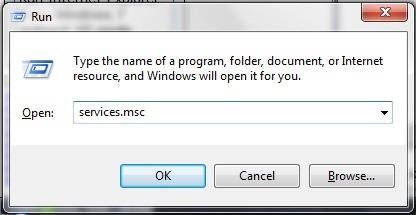
Pentru a opri lansarea acestor servicii, trebuie să le identifice pentru a face clic dreapta pe ele în lista de servicii> Properties> Start tyle. Manual sau ban> Oprire (Dacă avem „Service Status: început„)> aplică> OK.
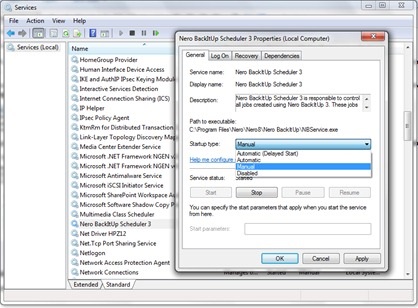
Servicii de Nero, care poate fi oprit de la serviciile Windows. Treceți la „interzice“ sau „Manual“ (recomandat)
- NMIndexingService - Nero Scout service. Personal, eu cred că acest lucru este necesar, dar dacă aveți nevoie de acest serviciu să lăsați Nero Scout pentru a rula. Nero Scout este de asemenea prezent în „Computer“, care apare ca un sistem de dosar.
Înainte de a faceți clic pe „Disable“ pe serviciul (NMIndexingService) mergeți la Computer> faceți clic dreapta pe Nero Scout> proprietăți> debifați caseta de lângă „Activați Nero Scout“> Apply și OK.
Nero Scout date de baze de date este o aplicație unică. Mulți playere multimedia folosesc o bază de date de proprietate pentru a stoca datele și locațiile de metadate de fișiere media distribuite pe PC. Cu toate acestea, Nero Scout este diferit. Acesta este optimizat pentru a vă oferi cel mai rapid acces la fișierele media din toate aplicațiile Nero. În plus, vă permite să vizualizați fișiere media din Windows Explorer sau practic orice aplicație pe care le doriți. Nu trebuie să vă faceți griji cu privire la a avea mai mult de cinci baze de date de pe sistemul dvs., fiecare dintre care stochează aceleași informații într-o formă ușor diferită. Tot ce ai nevoie acum Nero Scout.
După repornire, dezactivați aceste servicii. Nero va lucra Pefect, atunci când doriți să copiați / CD / DVD de înregistrare, sau de a folosi serviciile oferite de Nero Suite 8. Nero Scout mai puțin de întreținere, dacă te-ai dus la „Disable“.
Manual realizat cu Nero 8 instalat pe Windows 7 final.